《奇奇历险记》头部变形效果教程
【火星时代专稿,未经授权不得转载】
制作公司:武汉灵炫动画设计有限公司
使用软件:Maya

人物的表情在动画中特别重要。在我们有夸张表情的时候,如果能带动头部的变形,效果应该会更棒。看看上面这两张图,很明显左图的表情比右图更生动、更夸张。静态的效果尚且如此,动态的就更加丰富了。下面就来介绍下制作过程:
#p#e#
1.准备模型
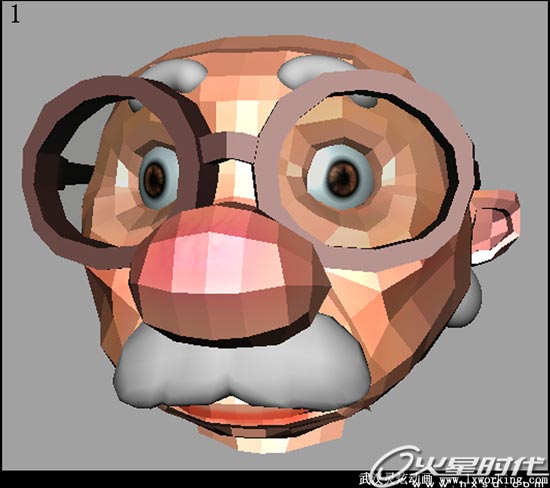
#p#e#
2.切换到SIDE视图,画一条3段曲线,位置如图。

#p#e#
3.首先执行Defrom--Wire命令,然后选择所有需要被影响的物体回车,再选择上一步中所画的曲线回车。需要注意的是,Wire命令的使用方法是先选择命令,执行以后再选择物体,点选曲线,结果如图3-3所示。
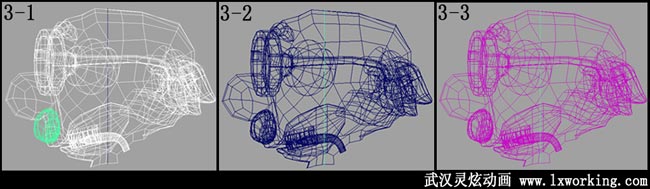
#p#e#
4.选择曲线Ctrl+A,在属性框中找到Wire属性,找到Dropoff Distance选项栏,这个是Wire的影响范围。将其修改为12,应该就差不多了。移动一下曲线,看看是不是可以完全控制模型;不行的话,就把这个值增大一些。
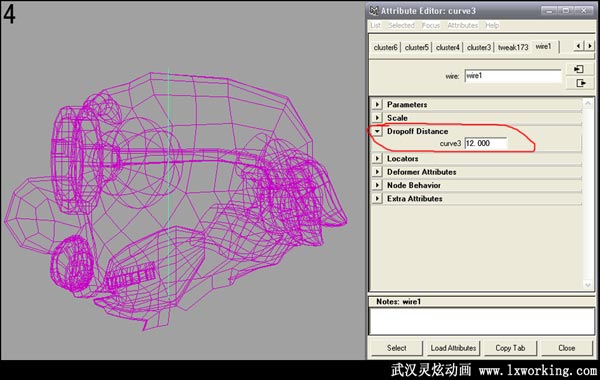
#p#e#
5. 在曲线上增加控制的Cluster。根据图2,上面2个点加一个,中间1个点加一个,下面2个点加一个,注意勾选Relative。

6.创建操纵器,任意形状都可以。
#p#e#
7.选择操纵器再选择最上面的Cluster,执行Constrain—Point点约束,如图7-1,注意勾选相对位置Maintain Offset,选择操纵器再选择中间的Cluster。执行Point点约束的时候注意勾选Y轴,如图7-4。最后选择最下面的Cluster,再选择中间的Cluster,执行Point点约束,勾选Y轴。这样的话,当操纵器控制上面2个Cluster位移的时候,中间的Cluster就只有一半的权重,效果更好一些。
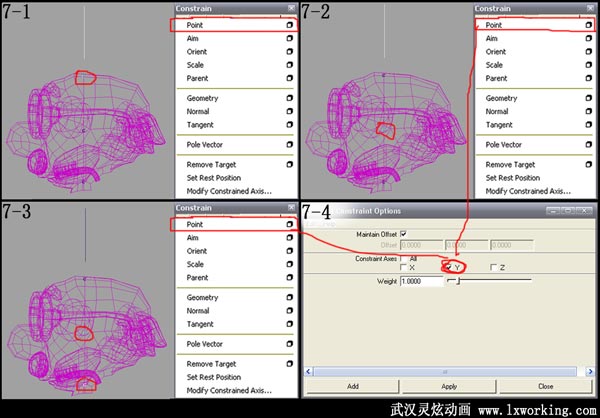
#p#e#
8.选择操纵器,添加2个属性Face_X和Face_Z。不用给最大、最小范围。
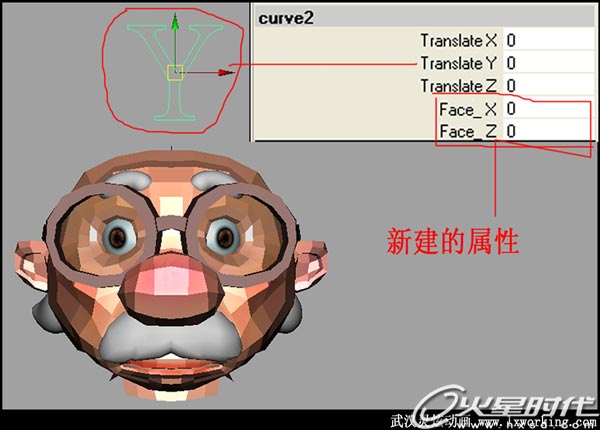
#p#e#
9.把关联编辑器打开,Windows—Connection Editor。把操作器放在左边LEFT,把中间的Cluster放在右边,刚才没有驱动的Translate X、Translate y在这里被Face_X、Face_Z给关联,如图9所示。
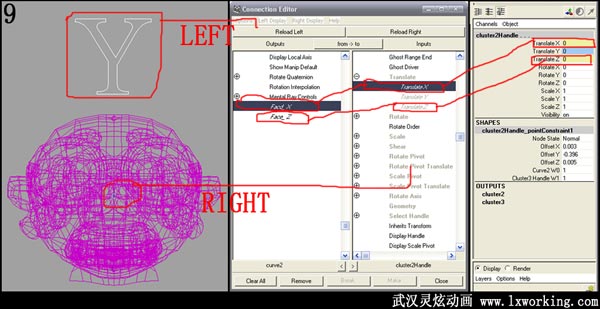
#p#e#
10.到这里,差不多应该完成了。值得注意的是,当运用在实际项目中时,要注意相对位置和绝对位置的变化。Wire命令在执行后,会产生一段相对位置的曲线,原始状态是隐藏的,可以在OUTLINE中看到它。在进行骨骼操作时,一定记住把他做为头部骨骼的子物体。我附上原文件,带骨骼的头部设置head_joint_finish.mb和不带骨骼的头部设置head_finish.mb相信大家应该看的懂。

如有什么解释的不够清楚,大家可以和我直接沟通。QQ:928336872。
本文仅为提供更多信息,不代表火星时代同意其观点或描述。
上一篇 上古神兽观祥瑞威武“呲铁”制作
下一篇 2008《长江7号》外星狗表情篇
热门课程
专业讲师指导 快速摆脱技能困惑相关文章
多种教程 总有一个适合自己专业问题咨询
你担心的问题,火星帮你解答-
为给新片造势,迪士尼这次豁出去了,拿出压箱底的一众经典IP,开启了梦幻联动朱迪和尼克奉命潜入偏远地带卧底调查 截至11月24日......
-
此前Q2问答环节,邹涛曾将《解限机》首发失利归结于“商业化保守”和“灰产猖獗”,导致预想设计与实际游玩效果偏差大,且表示该游戏......
-
2025 Google Play年度游戏颁奖:洞察移动游戏新趋势
玩家无需四处收集实体卡,轻点屏幕就能开启惊喜开包之旅,享受收集与对战乐趣库洛游戏的《鸣潮》斩获“最佳持续运营游戏”大奖,这不仅......
-
说明:文中所有的配图均来源于网络 在人们的常规认知里,游戏引擎领域的两大巨头似乎更倾向于在各自赛道上激烈竞争,然而,只要时间足......
-
在行政服务优化层面,办法提出压缩国产网络游戏审核周期,在朝阳、海淀等重点区将审批纳入综合窗口;完善版权服务机制,将游戏素材著作......
-
未毕业先就业、组团入职、扎堆拿offer...这种好事,再多来一打!
众所周知,火星有完善的就业推荐服务图为火星校园招聘会现场对火星同学们来说,金三银四、金九银十并不是找工作的唯一良机火星时代教育......

 火星网校
火星网校
















